


音乐应用图标用PS怎么画呢,大家只要学会用椭圆形状工具就好办了,画几个不同大小的圆即可。
下面给大家分享的是ps怎么画一个音乐应用图标的方法,具体画法与步骤如下:
型号:台式电脑
系统:WIN10系统
软件:Photoshop2019软件
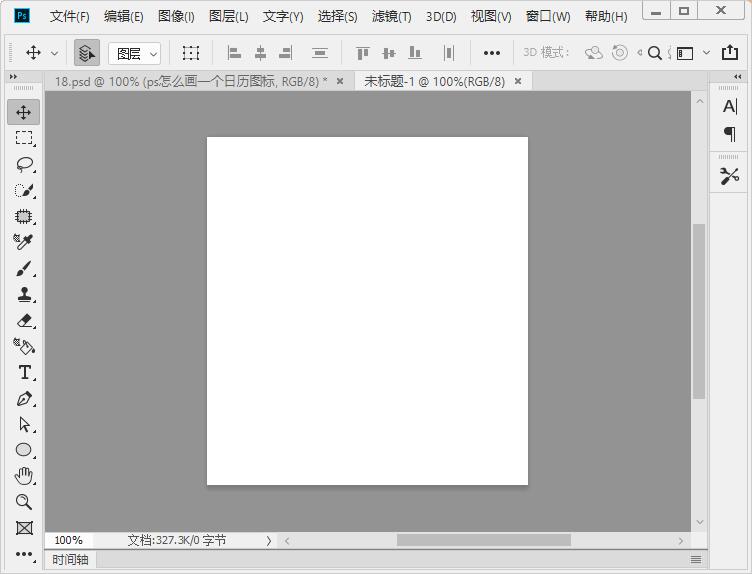 2
2、点击椭圆工具,绘制一个大圆并填充红色。
2
2、点击椭圆工具,绘制一个大圆并填充红色。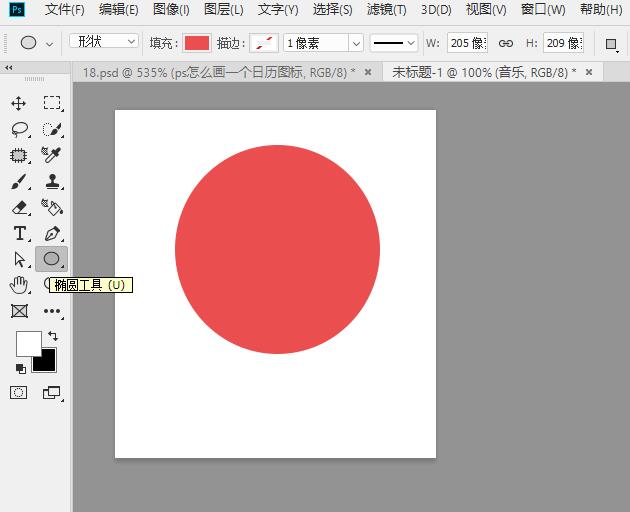 3
3、然后再使用椭圆工具,绘制一个中圆填充深黑色。
3
3、然后再使用椭圆工具,绘制一个中圆填充深黑色。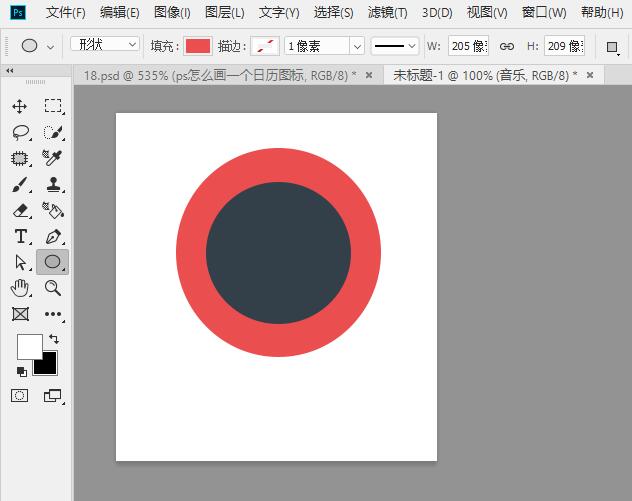 4
4、同样绘制一个小圆填充红色。
4
4、同样绘制一个小圆填充红色。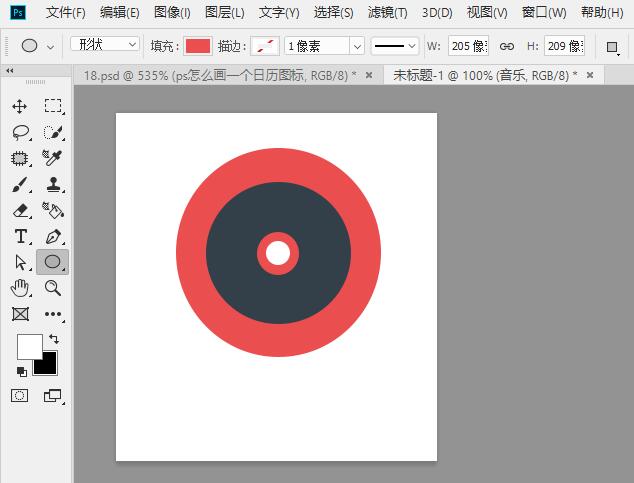 6
6、然后再使用文字工具输入【音乐】两个字。
6
6、然后再使用文字工具输入【音乐】两个字。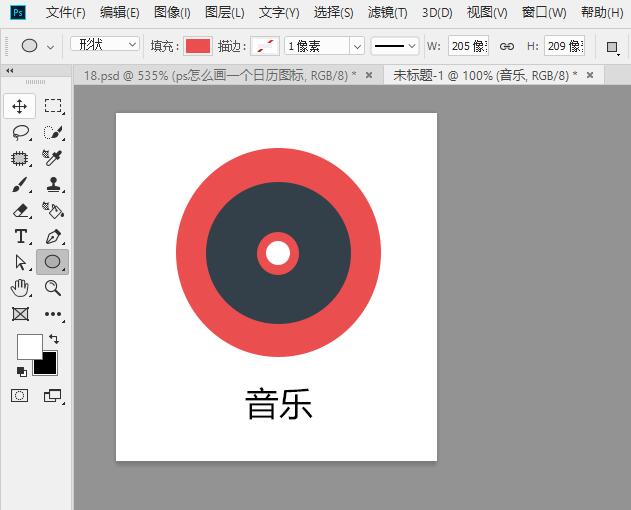 END
END
下面给大家分享的是ps怎么画一个音乐应用图标的方法与步骤,更多的PS知识请关注软件自学网。